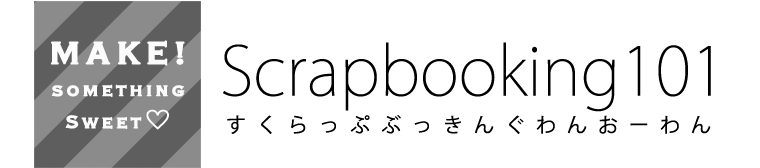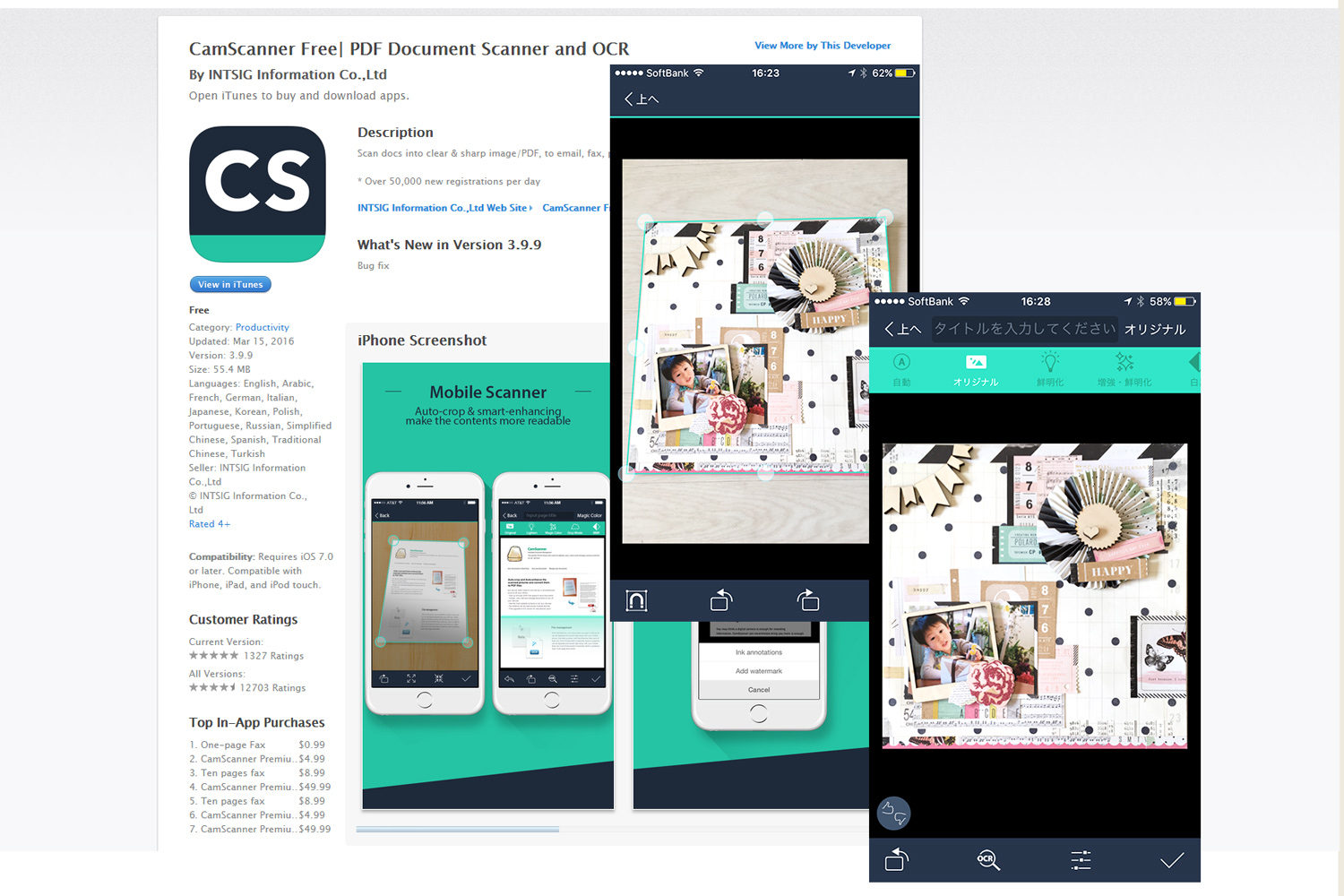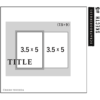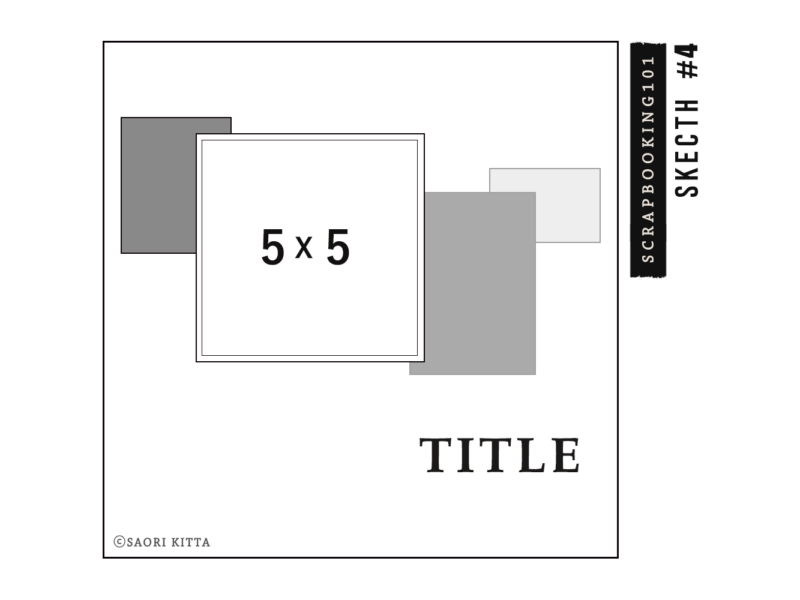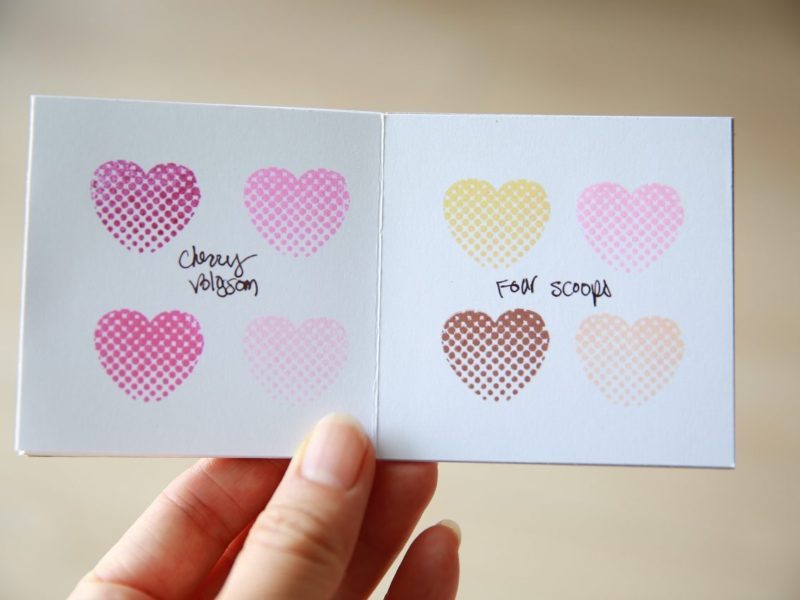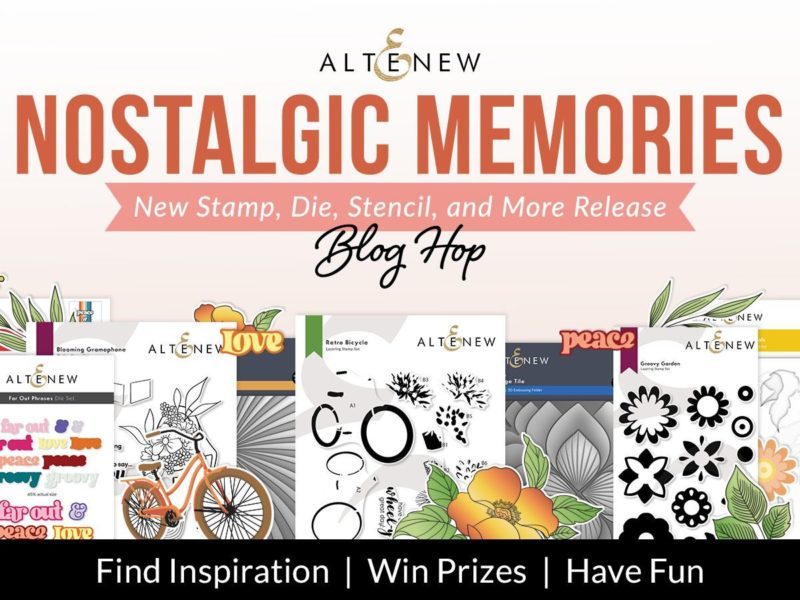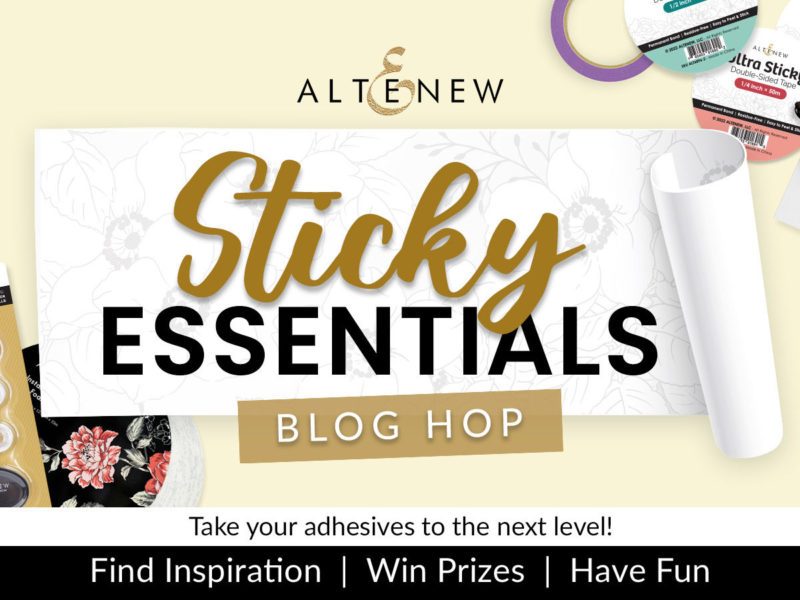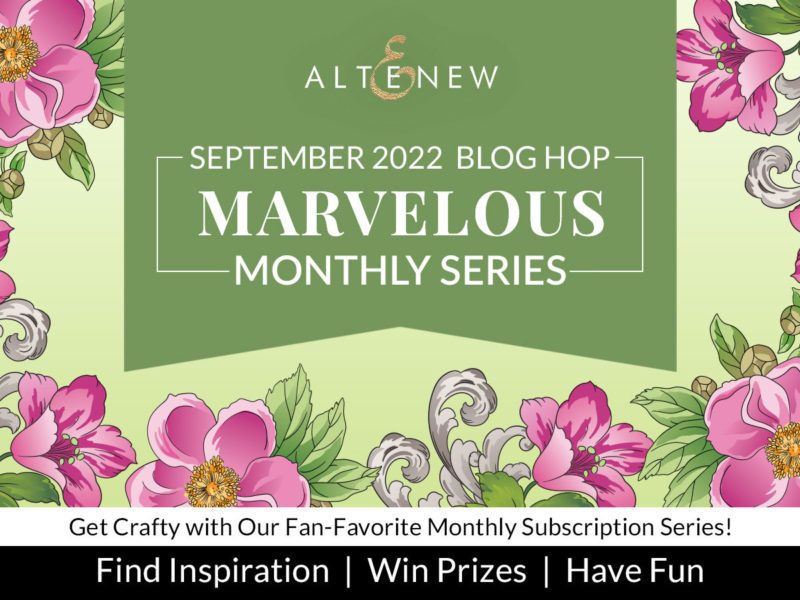こんにちは!素敵を作るDIYレシピ『Make! Something Sweet♡ スクラップブッキング101』クリエイティブチームの橘田サオリです。
スクラップブッキングの12inch作品って、普通に撮影すると形がゆがんでしまいませんか?
スクラップブッキングを趣味にされている方にはよくあるお悩みなのではないかと思います。
下の写真をご覧ください。
画像が少し歪んでいるのがわかりますね。さらに、画像の縦比率も異なっていることがわかります。

今回は、画像加工ソフト「Photoshop Elements」(Windows)で加工する場合の方法をご紹介します!
まずは、動画で全体の流れをご覧ください。(表示はPhotoshop Elements10画面でのご説明です)
いかがでしたか?
では、ポイントの解説です!
STEP1: ガイドを引く
画像の左端と上端に、ガイドを引きます。
※定規(左と上の数字が書かれている白い部分)が表示されていない場合は、「表示」メニュー→「定規」にチェックを入れ、表示させておきます。
ガイドを引く際は、移動ツールを使用します。定規の白い部分からドラッグするとガイドが現れますので、画像(12インチ作品)の一番左に合わせてガイドを引きます。

STEP2: 正方形に選択し、切り抜く
ガイドの端を起点にして、切り抜きツールを使用し、Shift(シフト)キーを押しながら正方形に選択範囲をとります。(やり直したい場合はCtrlキーとZキーを同時に押すと1つ前の操作に戻れます)
画像部分が正方形に選択できたら、エンターキーで切り抜きます。

STEP3: 画像の角を変形させる
画像の角を、真四角の画像に合わせます。移動ツールを使用し、Ctrl(コントロール)キーを押しながら画像を角をひとつづつ真四角の角に合わせ、個別に変形させていきます。
四隅それぞれを角に合わせ変形させて、加工終了です。
参考サイト Photoshopで自由変形を使う方法【初心者向け】

スマートフォンでも12インチを真四角に撮影できる方法をご紹介しています。
こちらの記事も参考にしてくださいね。
ご質問やご不明な点などありましたらこちらからご連絡くださいね。
ご回答はSNSや、記事内でシェアという形でお答えいたします。
スクラップブッキング101最新情報はFacebookページで!
【素敵を作るdiyレシピ scrapbooking-101.com】
https://www.facebook.com/scrapbooking101jp/
八王子市在住。スクラップブッキング講師。WEBデザイナー。
国際スクラップブッキング協会ISA2級インストラクター
富士フイルムイメージングシステムズ(株)認定アルバム大使マスター講師
ライフログフォトマスター
ハッピーフォトアンバサダー
スクラップブッキング情報サイト「scrapbooking101 」の運営兼クリエイティブチームとして情報を発信中。
スクラップブッキングを通じて心を豊かにし、今ここにある幸せを大切にするライフスタイルを自ら実践し提案している。
趣味はガーデニング、多肉植物寄せ植えアレンジ。